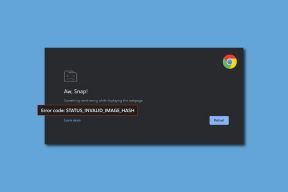3 načini za skupno rabo dostopa do Wi-Fi brez razkritja gesla
Miscellanea / / November 28, 2021
"Hej, kaj je geslo za Wi-Fi?" je nedvomno eno najbolj zastavljenih vprašanj po vsem svetu. Nekoč je Wi-Fi veljal za luksuz, zdaj velja za bistvenega pomena in ga je mogoče najti povsod, od domov do pisarn in celo javnih prostorov. „Brezplačni Wi-Fi“ se pogosto uporablja tudi kot taktika za privabljanje več strank v kavarne in je lahko dejavnik za hotele ali prekinitev. Toda kako delite svoj Wi-Fi, ne da bi delili svoje geslo? Pa ugotovimo!
Za tiste, ki živijo pod skalo, je Wi-Fi ime, dodeljeno nizu brezžičnih omrežnih protokolov, ki se uporabljajo za zagotavljanje internetne povezave z več napravami hkrati in za lokalno omrežje. Tehnologija Wi-Fi je igral veliko vlogo pri posodobitvi vsakdanjih stvari, od televizorjev do žarnic in termostatov, vsak tehnološki pripomoček, ki ga vidite okoli sebe, na nek način uporablja Wi-Fi. Čeprav je večina omrežij Wi-Fi zavarovana z geslom, da se prepreči, da bi se brezplačni nakladalci povezovali in čipirali pri omrežni hitrosti.
Medtem ko je veliko lastnikov Wi-Fi-ja previdno, da ne razkrijejo svojih gesel (da bi se izognili njegovemu širjenju v soseščini in preprečili nezaželene osebe, ga izkorišča), obstaja nekaj rešitev, ki omogočajo drugim, da se povežejo z njihovim omrežjem, ne da bi nikoli razkrili dejanskega geslo.
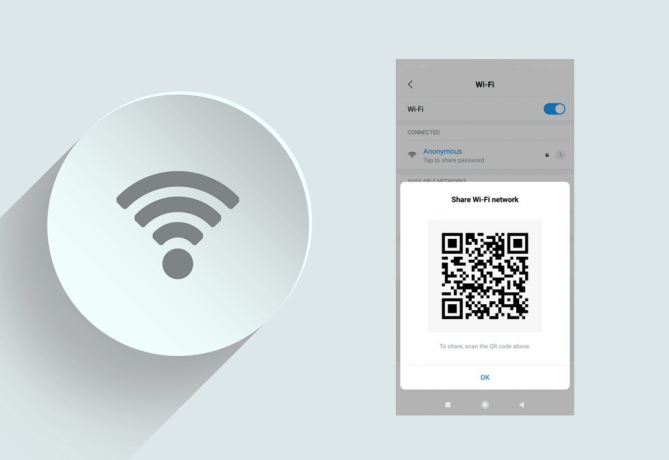
Vsebina
- 3 načini za skupno rabo dostopa do Wi-Fi brez razkritja gesla
- 1. način: uporabite gumb WPS na usmerjevalniku
- 2. način: Nastavite omrežje za goste
- 3. način: Ustvarite QR kodo
3 načini za skupno rabo dostopa do Wi-Fi brez razkritja gesla
Trije metode, ki jih bomo razložili v tem članku, so – povezovanje z gumbom WPS, nastavitev omrežja za goste ali optično brano QR kodo, ki bo samodejno povezala optični bralnik z Wifi.
1. način: uporabite gumb WPS na usmerjevalniku
WPS, Wi-Fi Protected Setup, je eden od mnogih varnostnih protokolov, ki se uporabljajo za zaščito omrežij Wi-Fi (drugi so WEP, WPA, WPA2 itd.) in se uporablja predvsem za varovanje domačih omrežij, saj je nastavitev bolj trivialna kot napredni WPA. Prav tako ta metoda deluje le, če lahko fizično dostopate do usmerjevalnika in tako noben zunanji ne more vzpostaviti povezave z omrežjem brez vaše vednosti.
Večina sodobnih usmerjevalnikov podpira tehnologijo WPS, vendar pred nadaljevanjem preverite, ali je na voljo. Povlecite list s specifikacijami na Googlu ali si oglejte vse gumbe na vašem usmerjevalniku, če najdete enega z oznako WPS, pohvala, vaš usmerjevalnik resnično podpira tehnologijo.
Nato boste morali omogočiti WPS (privzeto je omogočen na večini usmerjevalnikov), da to storite, obiščite uradni IP naslov znamke vašega usmerjevalnika, se prijavite in preverite status WPS. Izvedite hitro iskanje v Googlu, da ugotovite privzeti naslov IP za vaš usmerjevalnik, če tega ne veste, in prosite svojega ponudnika internetnih storitev za poverilnice za prijavo.
Z navigacijskim menijem na levi pojdite na Oddelek WPS in zagotovite, da je status WPS omogočen. Tukaj lahko izberete tudi nastavitev PIN kode WPS po meri ali ponastavitev na privzeto vrednost. Ne glede na to, katero možnost izberete, si zapišite trenutni PIN za kasnejšo uporabo. Prisotno bo tudi potrditveno polje za onemogočanje kode PIN.
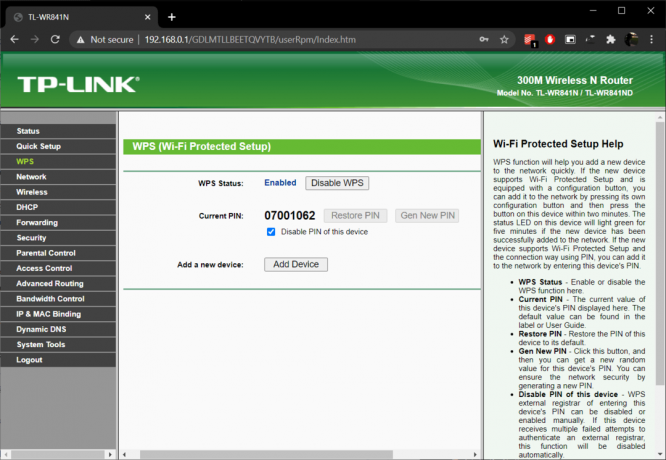
1. Vzemite telefon in zaženite Nastavitve aplikacijo.
Obstaja več načinov, na katere se lahko odprete Nastavitve, povlecite vrstico z obvestili navzdol in kliknite ikono zobnika ali zaženite meni aplikacije (s potegom navzgor na začetnem zaslonu) in kliknite ikono aplikacije.
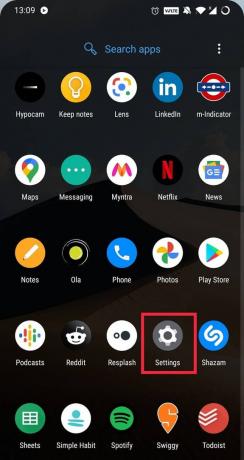
2. Odvisno od proizvajalca telefona in uporabniškega vmesnika bodo uporabniki našli a omrežne in internetne nastavitve oddelek oz Wi-Fi in internetne nastavitve. Kljub temu se pomaknite do strani z nastavitvami Wi-Fi.

3. Klikni Napredne nastavitve.
4. Na naslednjem zaslonu poiščite Povežite se z gumbom WPS možnost in se nanjo dotaknite.

Zdaj boste prejeli pojavno okno, ki vas prosi za to pritisnite in držite gumb WPS na usmerjevalniku Wi-Fi, zato nadaljujte in izvedite zahtevano dejanje. Vaš telefon bo samodejno zaznal in seznanil z omrežjem Wi-Fi. Ko se dotaknete možnosti Connect by WPS Button, bo telefon približno 30 sekund iskal razpoložljiva omrežja. Če v tem časovnem oknu ne pritisnete gumba WPS na usmerjevalniku, se boste morali znova dotakniti možnosti gumba Connect by WPS.
Kot smo že omenili, imajo nekateri usmerjevalniki a WPS Pin povezane s seboj, uporabniki pa bodo pozvani, da vnesejo to kodo PIN, ko se bodo poskušali povezati s to metodo. The privzeto kodo PIN za WPS najdete na nalepki običajno nameščen na dnu usmerjevalnika.
Opomba: Čeprav je WPS preprost za konfiguracijo, je bil tudi močno kritiziran zaradi slabe varnosti, ki jo ponuja. Na primer, oddaljeni heker lahko v nekaj urah ugotovi kodo PIN WPS z napadom s surovo silo. Zaradi tega Apple ekosistem ne podpira WPS, operacijski sistem Android pa je prav tako ukinil »Povežite se z WPS« funkcija po Androidu 9.
Preberite tudi:Popravite Android, povezan z WiFi, vendar brez interneta
2. način: Nastavite omrežje za goste
Ker večina sodobnih naprav ne podpira WPS, je vaša naslednja najboljša možnost, da nastavite odprto sekundarno omrežje, da se izognete, da bi vas vsak novi obiskovalec vprašal za geslo. Večina usmerjevalnikov vam omogoča ustvarjanje omrežja za goste, postopek ustvarjanja pa je precej preprost. Poleg tega, če se obiskovalci povežejo z omrežjem za goste, zagotavljajo, da nimajo dostopa do virov in datotek, ki so v skupni rabi v primarnem omrežju. Zato ostaneta varnost in zasebnost vašega primarnega omrežja nedotaknjena. Za delite Wi-Fi brez deljenja gesla z usmerjevalnikom morate nastaviti omrežje za goste:
1. Zaženite želeni spletni brskalnik, vnesite naslov IP vašega usmerjevalnika v URL vrstico in pritisnite enter.
2. Vnesite račun ime in geslo za prijavo. Poverilnice za prijavo se razlikujejo glede na znamko usmerjevalnika. Za nekatere je beseda „admin“ tako ime računa kot geslo, medtem ko se bodo drugi morali obrniti na svojega ponudnika internetnih storitev za poverilnice.
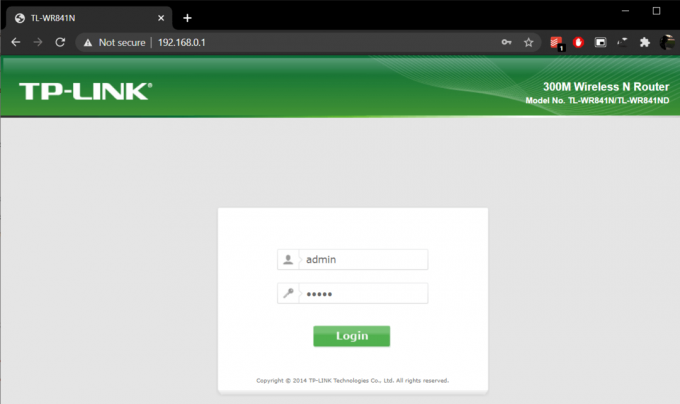
3. Ko ste prijavljeni, kliknite na Brezžične nastavitve prisoten na levi in nato naprej Omrežje za goste.
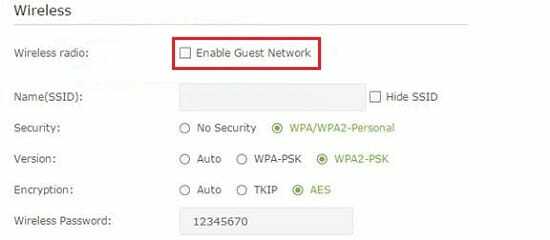
4. Omogočite omrežje za goste tako, da potrdite polje poleg njega.
5. Vnesite prepoznavno ime v Ime (SSID) besedilno polje in nastavite a Brezžično geslo Če želite. Priporočamo, da nastavite ime kot »Ime vašega primarnega omrežja – Gost’, da ga vaši obiskovalci zlahka prepoznajo in uporabijo generično geslo, kot je 0123456789, ali sploh nobenega.
6. Ko konfigurirate omrežje za goste, kliknite na Shrani gumb za ustvarjanje nadomestnega omrežja Wi-Fi za goste.
3. način: Ustvarite QR kodo
Izvajanje te metode se morda zdi pretenciozno, vendar je tudi najbolj priročna metoda delite dostop do Wi-Fi, ne da bi razkrili svoje geslo. Vsi smo videli te majhne plošče s kodo QR na mizah v kavarnah in hotelskih sobah, pri čemer smo jih zgolj skenirali z aplikacijo za skener QR kode ali celo z vgrajeno aplikacijo za kamero na nekaterih napravah. vas do razpoložljivega Wi-Fi-ja. Ustvarjanje QR kode za Wi-Fi je na splošno koristno, če mesto pritegne veliko in hitro premikajočo se množico, za domača omrežja je veliko lažje vnesti geslo neposredno.
1. Obiščite katero koli QR generator spletno mesto, kot je Free QR Code Generator And Creator ali WiFi QR Code Generator.
2. Vpišite Ime omrežja Wi-Fi, geslo, izberite vrsto šifriranja/omrežja in kliknite Generiraj kodo QR.
3. Videz QR kode lahko dodatno prilagodite tako, da spremenite njeno velikost in ločljivost ter dodate a 'Skeniraj me' okvir okoli njega, spreminjanje barve in oblike pik in vogalov itd.

4. Ko ste kodo QR prilagodili svojim željam, izberite vrsto datoteke in prenesite QR kodo.
Natisnite kodo na prazen kos papirja in jo postavite na priročno mesto, kjer jo lahko vsi obiskovalci skenirajo in se samodejno povežejo z omrežjem WiFi, ne da bi vas motili z geslom.
Priporočeno:
- Kako obnoviti izbrisane ikone aplikacij v Androidu
- 3 načini za nastavitev glasovne pošte na Androidu
- Kako odblokirati telefonsko številko na Androidu
To so bile tri različne metode, ki bi jih lahko uporabili za skupno rabo Wi-Fi brez razkritja dejanskega gesla, čeprav, če za to prosi vaš prijatelj, se mu lahko tudi odpovete.